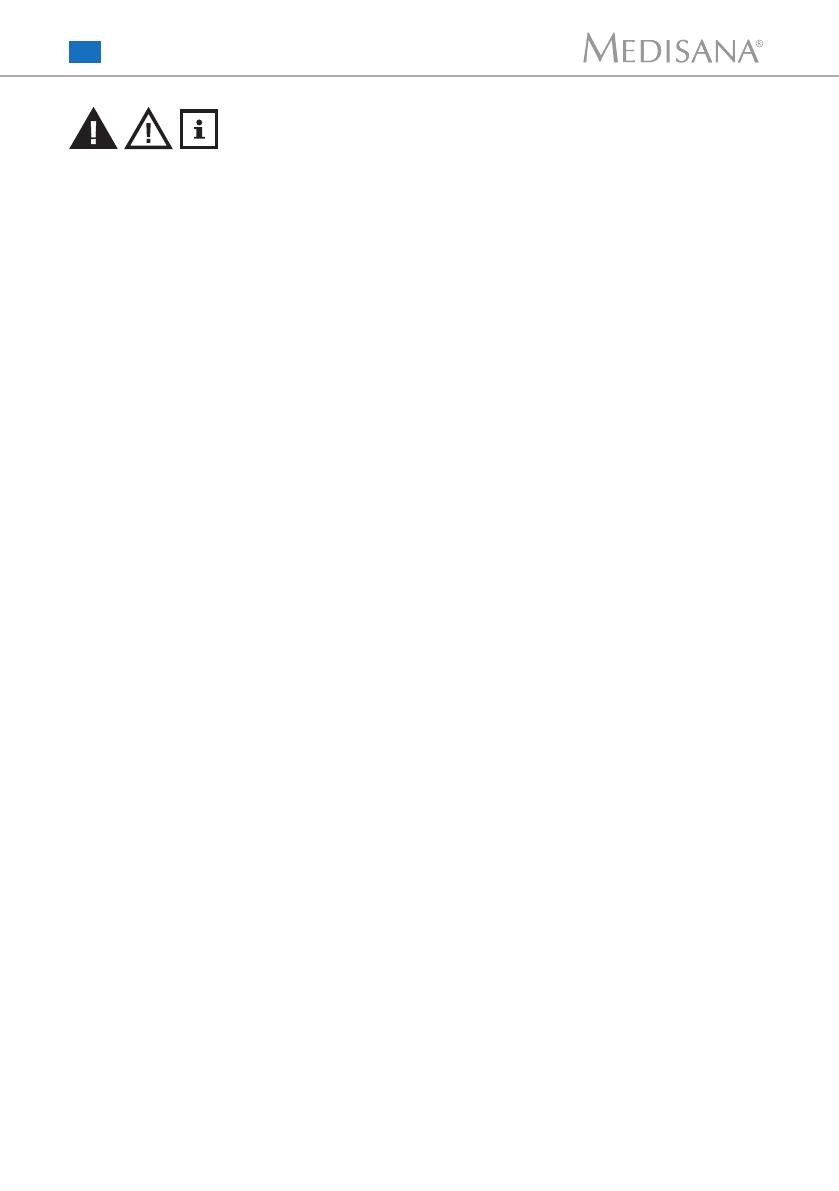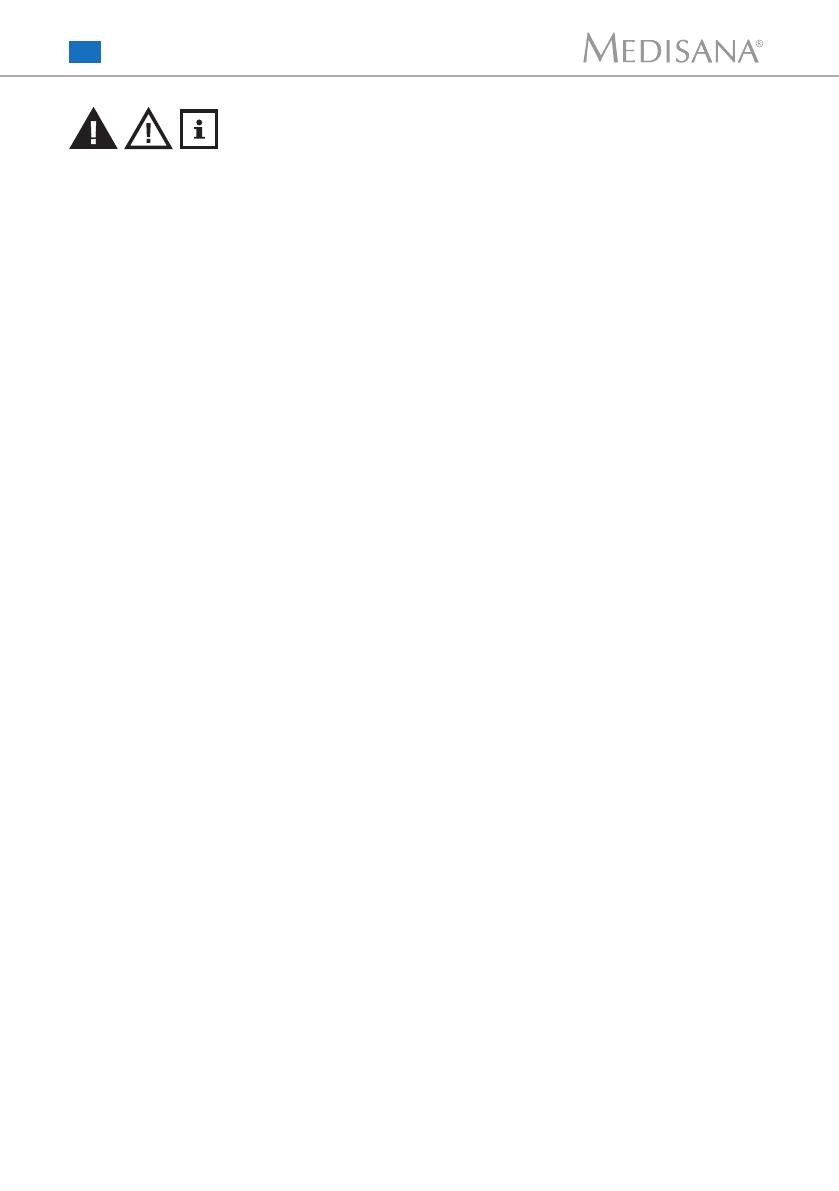
Указания по
безопасности
Перед тем как подключить устройство к сети убедитесь, что
напряжение сети, указанное на заводской табличке, соот-
ветствует напряжению Вашей электросети. g
Используйте устройство только в соответствии с его назна-
чением, следуя руководству по использованию. g
П ри использовании не по назначению теряется право на
гарантию.
G
Этот прибор предназначен для работы внутри помещений.
Эксплуатация под открытым небом может привести к поломке и
поражению электрическим током. Опасность травмирования!
Данный прибор не предназначен для использования лицами
(в т. ч. детьми) с ограниченными физическими, сенсорными
или умственными способностями или с недостатком опыта и/
или знаний, за исключением случаев, когда они находятся под
постоянным присмотром ответственных за них лиц или
получили от них указания, по пользованию прибором. G
За детьми необходимо постоян
но следить, чтобы не допустить
их игры с прибором. G
Не используйте прибор если он работает не безупречно, если
он падал на пол или в воду, или если он поврежден.
G
Располагайте прибор в таком месте, где нет резких перепадов
температуры или повышенной влажности. gg
Установите прибор так, чтобы прямые солнечные лучи не
попадали на датчик изображения (в объектив) прибора. g
Держите прибор подальше от влаги! G
При использовании прибора избегайте следующих воздействий
вредных условий окружающей среды: g
чрезмерный холод или жара; • g
сырость или высокая влажность;
• g
прямое солнечное излучение; • g
пыль или горючие газы, пар или растворители; • g
сильные вибрации;
• g
сильные магнитные поля, например вблизи машин или •
динамиков громкоговорителя. G
Не устанавливайте камеру на неустойчивых поверхностях,
только на ровной и нескользящей поверхности. g
Не просовывайте какие-либо предметы через щели внутри
прибора. g
Избегайте ударов и сотрясени
й прибора. Изделие может быть
повреждено при падении даже с незначительной высоты.
g
Не пытайтесь разбирать прибор, в противном случае теряется
право на гарантию. Данное устройство не содержит деталей,
которые может обслужить сам пользователь. g
В случае неполадок не ремонтируйте прибор самостоятельно,
так как вследствие этого будет утрачено право на гарантию.
Ремонты должны осуществлять только уполномоченные
сервисные организации. g
После использования очистите прибор слегка увлажненной
салфеткой. Не используйте чистящие средства и не погружайте
прибор в воду. g
Используйте только те комплектующие изделия, которые
предназначены для прибора и поставляются производителем
-вместе с прибором. Не присоединяйте к изделию несовмест
имые устройства. G
•
•
•
•
•
•
•
•
•
•
•
•
•
•
•
•
•
•
•
2
RU
RU
1 Указания по безопасности